Kaip naudotis „Samsung Galaxy S8“ planšetinio kompiuterio padalintu ekranu

Didelis ekranas reiškia, kad planšetiniame kompiuteryje galite efektyviai atlikti kelias užduotis. Planšetinis kompiuteris jau palaiko kelis langus, dar vadinamas kelių langų funkcijomis, kurios leidžia vartotojams atlikti kelias užduotis vienu metu paleidžiant dvi ar tris programas. Jei turite „Samsung Galaxy S8“ arba „S8 Ultra“ planšetinį kompiuterį, turėsite galimybę naudoti padalintą ekraną ir padalinti ekraną į dvi dalis, kad vienu metu galėtumėte naudotis dviem programėlėmis.
Kaip padalinti ekraną „Samsung Galaxy Tab S8 / S8 Ultra“.
Padalinto ekrano funkciją galite naudoti šiuose „Samsung“ planšetiniuose kompiuteriuose su „One UI 4“ ar naujesne versija:
- Samsung Galaxy S8
- Samsung Galaxy S8 Ultra
- Samsung Galaxy S8 5G
- Samsung Galaxy S7
- Samsung Galaxy S7+
- Samsung Galaxy S6 Lite (2022)
Naudokite padalintą ekraną savo Samsung Galaxy S8 planšetiniame kompiuteryje
Jei savo „Samsung Galaxy S8“ planšetiniame kompiuteryje norite naudoti padalintą ekraną, atlikite šiuos veiksmus:
- Eikite į naujausias „Galaxy Tab S8“ programas.
- Dabar paspauskite ir palaikykite programą, kurią norite atidaryti padalintame ekrane, ir vilkite tą programą į ekrano centrą, kol pasirodys pranešimas Vilkite čia, kad iššoktumėte ir paleistumėte programą.
- Dabar eikite į stalčių ir atidarykite kitą programą, kurią norite peržiūrėti padalintame ekrane.
- Po to iššokančiajame lange paspauskite mėlyną eilutę programos viršuje ir spustelėkite padalijimo ekrano piktogramą.
- Tai išskaidys abi programas padalijimo ekrano režimu.
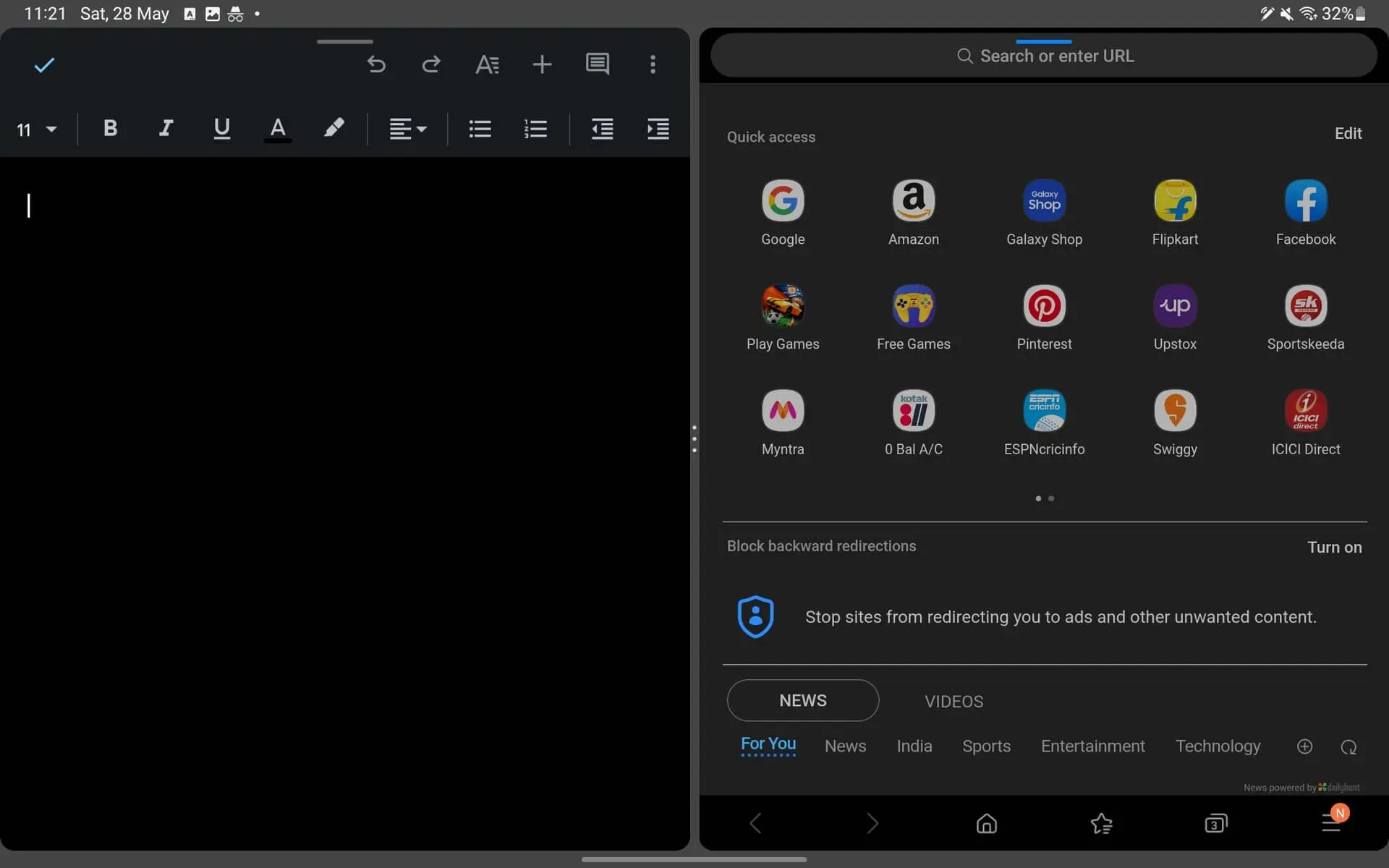
Padalinto ekrano programos Dex režimu
Jei naudojate Dex režimą, padalyto ekrano naudojimo veiksmai skirsis. Vietoj to turėsite rankiniu būdu pakeisti programų dydį, kad galėtumėte naudoti padalytą ekraną ar daugialypį vaizdą, arba naudoti sparčiuosius klavišus.
Kai atidarote programą, viršutiniame dešiniajame programos lango kampe galite spustelėti dydžio keitimo piktogramą. Dabar turėsite rankiniu būdu pakeisti programų dydį, vilkdami programos lango šonus. Tą patį galite padaryti su kitomis programomis ir naudoti jas padalinto ekrano režimu.
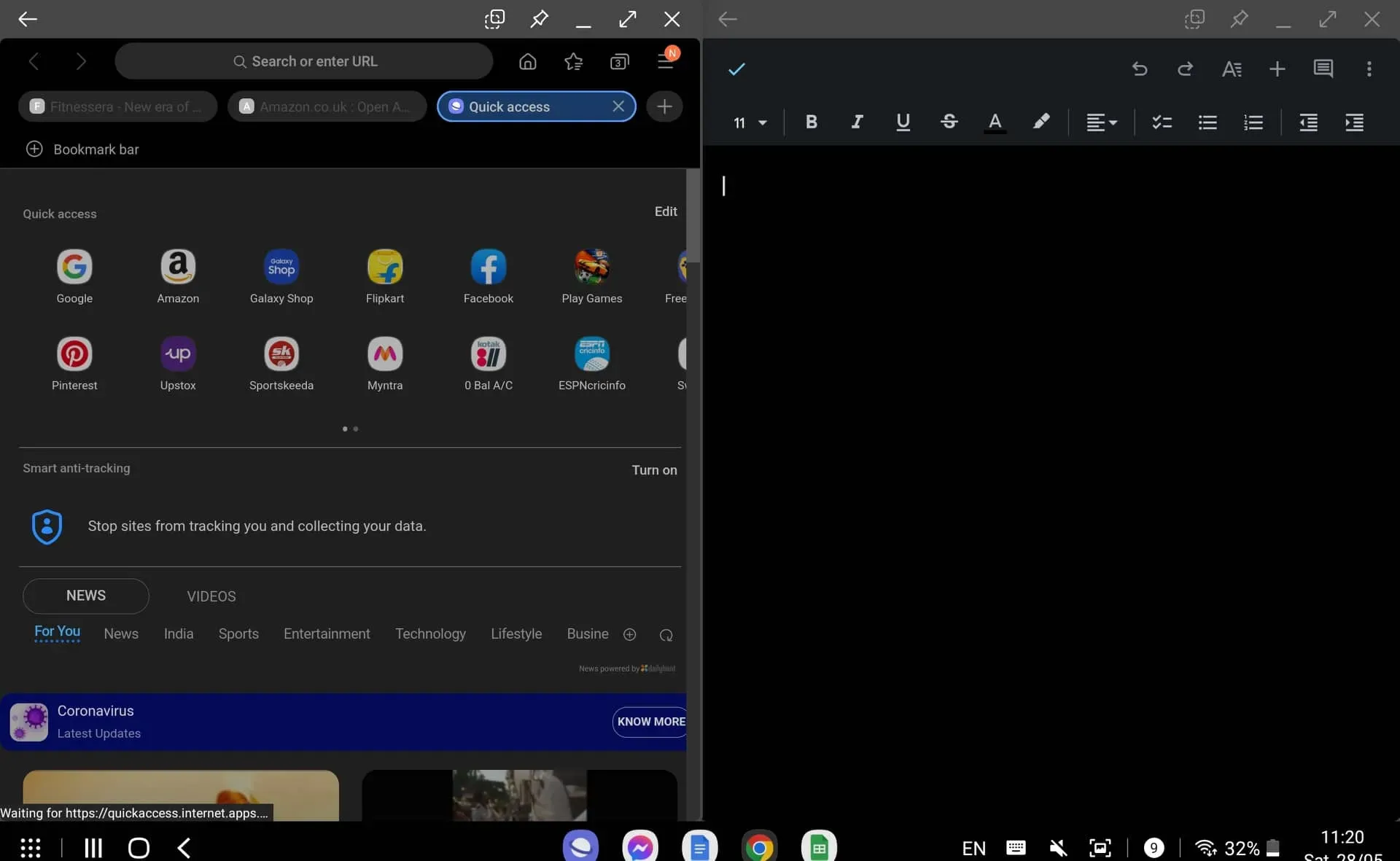
Lengviausias būdas tai padaryti būtų naudoti sparčiuosius klavišus. Jei turite klaviatūros programą ir šiuo metu ją naudojate, tiesiog paspauskite CMD + (kairėn arba dešinėn rodyklės) klavišus , kad galėtumėte naudoti padalinto ekrano programą.
- Rodyklė į kairę – šis klavišas tvarko programą kairėje ekrano pusėje.
- Rodyklė dešinėn – šis klavišas sutvarko programą dešinėje ekrano pusėje.
- Rodyklė aukštyn – šis klavišas išplės programą.
- Rodyklė žemyn – šis klavišas sumažins programą.
Išvada
Štai kaip galite naudoti padalintą ekraną „Samsung Galaxy S8“ planšetiniame kompiuteryje. Jei pirmą kartą naudojate „Samsung One“ vartotojo sąsają ir nežinote, kaip planšetiniame kompiuteryje naudoti padalintą ekraną, atlikdami aukščiau nurodytus veiksmus galėsite naudoti padalintą ekraną savo „Samsung Galaxy S8“ planšetiniame kompiuteryje.



Parašykite komentarą